Jautājums
Problēma: kā novērst Windows atjaunināšanas kļūdas kodu 0xC1900101 – 0x4001E?
Esmu mēģinājis atjaunināt Windows kopš dienas, kad iznāca Windows 10 jubilejas atjauninājums, taču atjauninājums man nedarbojas. Esmu mēģinājis izmantot Windows atjaunināšanas rīku, taču saņēmu kļūdas kodu 0xC1900101 – 0x4001E, un sistēma ir atgriezta stāvoklī pirms atjaunināšanas palaišanas. Vai ir idejas, ko darīt tālāk?
Atrisināta atbilde
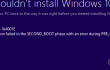
Microsoft un Windows 10 forumos cirkulē dažādi jautājumi saistībā ar kļūdu 0xC1900101. Šai kļūdai ir vairākas šķirnes, tostarp 0xC1900101 – 0x4000D, 0xC1900101 – 0x30018
, un dažas citas, kuras mēs apspriedīsim tuvākajā nākotnē. Šoreiz esam ievērojuši, ka diezgan daudz cilvēku saceļ traci par kļūdas kods 0xC1900101 - 0x4001E. Tāpat kā iepriekš minētās šķirnes, šī kļūda ir vēl viena Windows 10 atjaunināšanas kļūda, kas rodas, kad dators mēģina jaunināt iepriekšējās Windows versijas uz Windows 10. Tas var notikt, gan izmantojot ISO failu jaunināšanai, gan izmantojot USB disku vai palaižot automātisko Windows atjaunināšanas funkciju. Parasti instalēšanas process tiek palaists veiksmīgi un tiek izpildīts līdz 90% un vairāk, bet pēc tam sasalst un parāda BSOD, kurā teikts:0xC1900101 – 0x4001E
Instalēšana neizdevās SECOND_BOOT fāzē ar kļūdu PRE_OOBE darbības laikā
Tā kā Microsoft vēl nav atzinis šo problēmu, tās kods nav precizēts. Par to varam tikai spekulēt 0xC1900101 — 0x4001E kļūda To var izraisīt bojāti atjauninātie faili, dažas neatbilstības pašreizējā Windows 10 versijā, OS un pretvīrusu konflikti, trūkstošie atjauninājumi un līdzīgas problēmas. Tomēr mēs esam apkopojuši sarakstu ar labojumiem, ar kuriem ir saskārušies cilvēki 0xC1900101 — 0x4001E kļūda ir mēģinājuši un apstiprināti. Tādējādi jums vajadzētu izmēģināt šādus labojumus:
Kā labot Windows atjaunināšanas kļūdas kodu 0xC1900101 – 0x4001E?
Lai labotu bojātu sistēmu, jums ir jāiegādājas licencēta versija Reimage Reimage.
Ja esat mēģinājis jaunināt sistēmu Windows 10, bet process neizdevās, jo 0xC1900101 — 0x4001E kļūda, mūsu ieteikums būtu pārbaudīt, kāda veida problēmas slēpjas pašreizējā Windows versijā. Šim nolūkam varat mēģināt palaist skenēšanu ar ReimageMac veļas mašīna X9. Tas ir datora optimizācijas rīks, kas spēj rūpīgi pārbaudīt sistēmu un atklāt reģistra problēmas, bojātus sistēmas failus un tamlīdzīgi. Ja skenēšana nepalīdzēja, mēģiniet atspējot pretvīrusu. To var izdarīt, uzdevumjoslā ar peles labo pogu noklikšķinot uz pretvīrusu ikonas un atlasot Exit/Quit.
Ja esat mēģinājis palaist atjauninājumu, izmantojot Windows atjauninājumus, bet tas nepalīdzēja, jums ir ļoti ieteicams izveidot Multivides izveides rīks un manuāli instalējiet atjauninājumu. Šim nolūkam jums ir:
- Lejupielādēt a Multivides izveides rīks no oficiālās Microsoft vietnes.
- Noklikšķiniet uz .exe failu un noklikšķiniet Pieņemiet T&C.
- Nākamajā ekrānā atlasiet Izveidojiet instalācijas datu nesēju citam datoram.
- Atlasiet valodu, arhitektūru un izdevumu.
- Tagad atlasiet izveidojamo USB zibatmiņas disku un ISO failu. Izvēlieties USB zibatmiņas disks un pievienojiet USB, kurā ir vismaz 8 GB brīvas vietas.
- Pēc tam atveriet USB disku un nospiediet Nākamais. Multivides izveides rīks tagad lejupielādēs atjauninājumu.
- Kad lejupielāde ir pabeigta, jums tiks lūgts ievadīt produkta atslēgu, kas nav nepieciešama, ja veicat operētājsistēmas jaunināšanu/pārinstalēšanu.
- Kad Windows 10 jauninājums ir gatavs instalēšanai, atlasiet Mainīt lai iestatītu vai nu Saglabāt personiskos failus vai lietotnes, Saglabāt tikai personiskos failus vai Neko.
- Visbeidzot atlasiet Uzstādīt. Kad tas būs pabeigts, sistēma tiks restartēta.
Ja tas nepalīdzēja, ja esat mēģinājis izmantot multivides izveides rīku, vainīgais var būt ar sistēmu saistītas problēmas.
1. iespēja. Instalējiet sistēmas atjauninājumus
- Atvērt Iestatījumi un atlasiet Sistēma un drošība.
- Atrast Windows atjauninājumi un noklikšķiniet Meklēt atjauninājumus.
- Meklēšanas rezultātos atlasiet visus vienumus un noklikšķiniet uz Instalējiet atjauninājumus.
- Restartējiet datoru
2. iespēja. Palaidiet sfc/scannow
- Klikšķis Win taustiņš + S, tips cmd meklēšanas lodziņā un nospiediet Ievadiet.
- Ar peles labo pogu noklikšķiniet uz komandu uzvednes un atlasiet Izpildīt kā administratoram.
- Tips sfc /scannow un nospiediet Ievadiet.
- Ļaujiet sistēmai automātiski veikt remontu.
- Pēc tam restartējiet sistēmu.
3. iespēja. Izmantojiet sistēmas atjaunošanas punktu
- Tips Izveidojiet atjaunošanu punktu meklēšanas joslā un noklikšķiniet uz meklēšanas rezultātiem.
- Izvēlieties Sistēmas aizsardzība, klikšķis Sistēmas atjaunošana, un nospiediet Nākamais.
- Izvēlieties pēdējo Atjaunošanas punkts ko esat izveidojis, un pēc tam noklikšķiniet uz Nākamais.
- Klikšķis Pabeigt un gaidiet, līdz sistēma atjaunosies. Pēc tam restartējiet sistēmu.
PIEZĪME: pēdējā metode darbosies tikai tad, ja jau iepriekš ir izveidots sistēmas atjaunošanas punkts. Ja to nedarījāt, ir dabiski, ka sistēma nevar atjaunot nevienu iestatījumu.
Automātiski izlabojiet kļūdas
ugetfix.com komanda cenšas darīt visu iespējamo, lai palīdzētu lietotājiem atrast labākos risinājumus kļūdu novēršanai. Ja nevēlaties cīnīties ar manuālām remonta metodēm, lūdzu, izmantojiet automātisko programmatūru. Visus ieteiktos produktus ir pārbaudījuši un apstiprinājuši mūsu profesionāļi. Tālāk ir norādīti rīki, kurus varat izmantot kļūdas labošanai.
Piedāvājums
dari to tagad!
Lejupielādēt FixLaime
Garantija
dari to tagad!
Lejupielādēt FixLaime
Garantija
Ja jums neizdevās novērst kļūdu, izmantojot Reimage, sazinieties ar mūsu atbalsta komandu, lai saņemtu palīdzību. Lūdzu, dariet mums zināmu visu informāciju, kas, jūsuprāt, mums būtu jāzina par jūsu problēmu.
Šajā patentētajā labošanas procesā tiek izmantota 25 miljonu komponentu datubāze, kas var aizstāt jebkuru bojātu vai trūkstošu failu lietotāja datorā.
Lai labotu bojātu sistēmu, jums ir jāiegādājas licencēta versija Reimage ļaunprātīgas programmatūras noņemšanas rīks.

Lai paliktu pilnīgi anonīms un novērstu ISP un valdība no spiegošanas uz jums, jums vajadzētu nodarbināt Privāta piekļuve internetam VPN. Tas ļaus jums izveidot savienojumu ar internetu, vienlaikus esot pilnīgi anonīmam, šifrējot visu informāciju, novēršot izsekotājus, reklāmas, kā arī ļaunprātīgu saturu. Vissvarīgākais ir tas, ka jūs apturēsit nelikumīgās novērošanas darbības, ko NSA un citas valsts iestādes veic aiz muguras.
Datora lietošanas laikā jebkurā laikā var notikt neparedzēti apstākļi: tas var izslēgties strāvas padeves pārtraukuma dēļ, a Var parādīties zilais nāves ekrāns (BSoD) vai nejauši Windows atjauninājumi var tikt instalēti pēc tam, kad uz dažām dienām aizgājāt. minūtes. Tā rezultātā var tikt zaudēti jūsu skolas darbi, svarīgi dokumenti un citi dati. Uz atgūties zaudētos failus varat izmantot Data Recovery Pro – tā meklē to failu kopijās, kas joprojām ir pieejami jūsu cietajā diskā, un ātri tos izgūst.